Slik tillater Pings (ICMP-ekko-forespørsler) gjennom Windows-brannmuren

Når Windows-brannmuren er aktivert med standardinnstillinger, kan du ikke bruke ping-kommandoen fra en annen enhet for å se om PCen din er i live. Slik endrer du det.
Ping-kommandoen fungerer ved å sende spesielle pakker, kjent som ICMP-ekkoforespørsler til en målenhet, og deretter vente på at enheten skal sende tilbake en ICMP Echo Response-pakke. Dette lar deg ikke bare teste om en nettverkstilkoblet enhet er aktiv, men det måler også responstid og viser det også for deg. Som standard blokkerer Windows-brannmur med avansert sikkerhet ICMP-ekkoforespørsler fra nettverket. Sikker på at du kan ta det drastiske trinnet for å deaktivere brannmuren for test, men en enklere løsning er bare å skape et unntak som tillater ICMP-forespørsler gjennom brannmuren. Vi skal vise deg hvordan du gjør det både fra kommandoprompt og Windows-brannmur med avansert sikkerhetsgrensesnitt.
Instruksjonene i denne artikkelen skal fungere for Windows 7, 8 og 10. Vi vil påpeke hvor Det er noen store forskjeller.
Advarsel : Å opprette unntak og åpne porter gjennom brannmuren din, åpner sikkerhetsrisiko. Tillat pingforespørsler er ikke for stor en avtale, men det er vanligvis best å blokkere alt du ikke trenger.
Tillat Ping-forespørsler ved å bruke kommandoprompt
Den raskeste måten å lage et unntak for ping-forespørsler, er med Kommandoprompt. Du må åpne den med administratorrettigheter. For å gjøre dette i Windows 8 og 10, trykk Windows + X og velg deretter "Kommandoprompt (Admin)." I Windows 7, trykk Start og skriv "kommandoprompt." Høyreklikk på den resulterende oppføringen og velg "Kjør som administrator. "
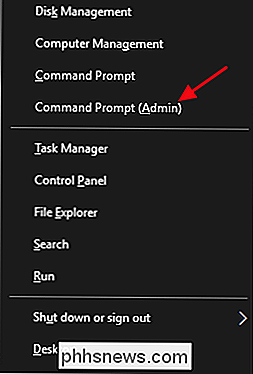
For å aktivere ping-forespørsler, skal du opprette to unntak for å tillate trafikk gjennom brannmuren - en for ICMPv4-forespørsler og en for ICMPv6-forespørsler. For å lage ICMPv4-unntaket, skriv (eller kopier og lim inn) følgende kommando ved spørringen, og trykk deretter på Enter:
netsh advfirewall brannmur legg til regelnavn = "ICMP Tillat innkommende V4 ekko-forespørsel" protocol = icmpv4: 8, hvilken som helst dir = i handling = tillat
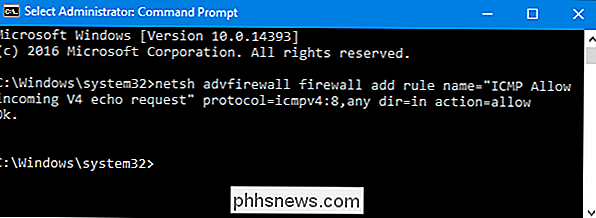
Og for å lage ICMPv6 unntaket, bruk denne kommandoen:
netsh advfirewall brannmur legg til regelnavn = "ICMP Tillat innkommende V6 ekko forespørsel" protocol = icmpv6: 8, noen dir = in action = tillat
Endringene vil skje umiddelbart - du trenger ikke å starte datamaskinen på nytt eller noe annet. Nå, hvis du pinger PCen din fra en ekstern enhet, bør du få et faktisk resultat.
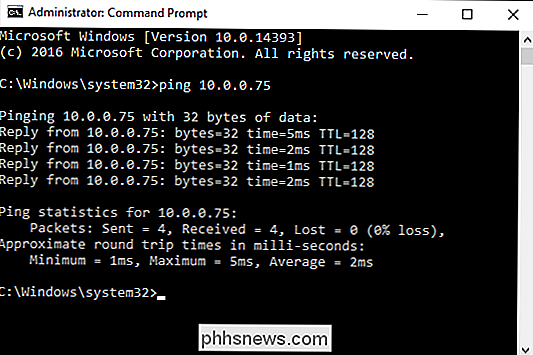
For å deaktivere Ping-forespørsler igjen, må du deaktivere begge unntakene du opprettet. For ICMPv4 unntak, skriv (eller kopier og lim inn) denne kommandoen ved spørringen og trykk Enter:
netsh advfirewall brannmur legg til regelnavn = "ICMP Tillat innkommende V4 ekko forespørsel" protocol = icmpv4: 8, noen dir = i handling = blokk
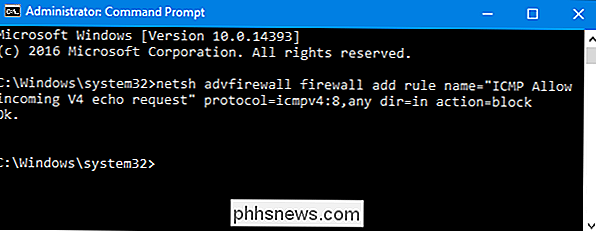
Og for å deaktivere ICMPv6-forespørsler, bruk denne kommandoen:
netsh advfirewall brannmur legg til regelnavn = "ICMP Tillat innkommende V6-ekko-forespørsel" protocol = icmpv6: 8, noen dir = i handling = blokk
Når forespørsler er blokkert, ping forespørsler til PCen din vil bli møtt med en "Request timed out" -feil.
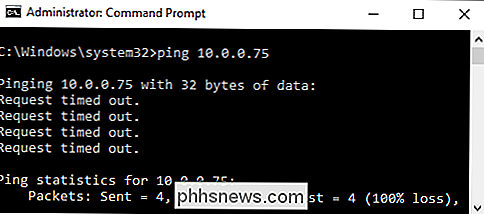
Merk at når du bruker kommandoene vi bare dekket, kan du bruke hvilket som helst navn for regelen du vil ha. Når du går til å deaktivere en regel, vil du imidlertid bruke det samme regneavnet som når du opprettet det. Hvis du glemmer navnet på regelen, kan du bruke kommandoprompt til å se en liste over alle regler. Skriv bare følgende kommando og trykk Enter:
netsh advfirewall brannmurshow regelnavn = alt
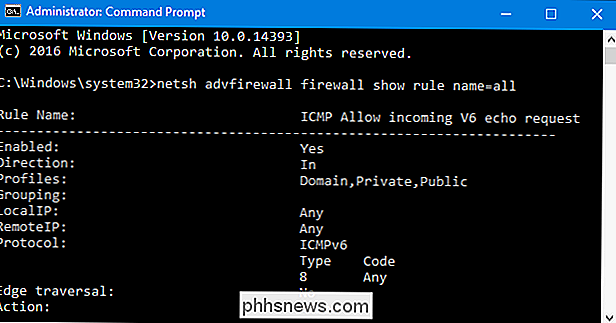
Du vil se mange regler som er oppført, men bla tilbake til toppen av listen, og du bør se noen regler du ' ve opprettet rett øverst.
Tillat Ping-forespørsler ved å bruke Windows-brannmur med avansert sikkerhet
Mens kommandoprompt er den raskeste måten å legge til et unntak fra brannmuren for ping-forespørsler, kan du også gjøre dette på grafikken grensesnitt ved hjelp av "Windows-brannmur med avansert sikkerhet" -app. Hit Start, skriv "Windows-brannmur med," og start deretter "Windows-brannmur med avansert sikkerhet."
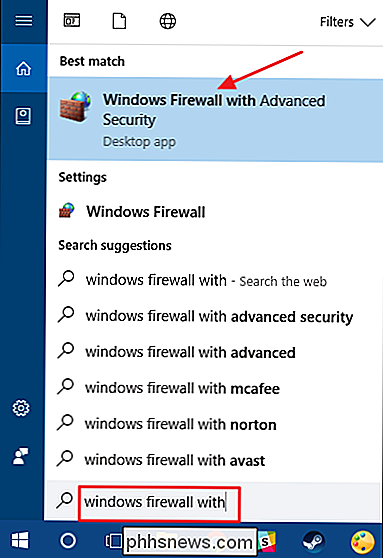
Du skal lage to nye regler, en for å tillate ICMPv4-forespørsler og en for å tillate ICMPv6-forespørsler. I venstre rute høyreklikker du på "Innkommende regler" og velger "Ny regel".
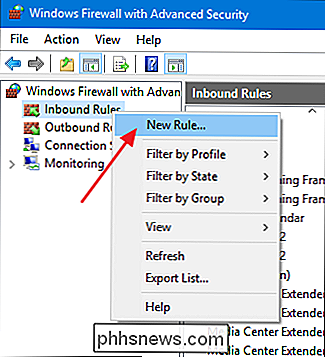
I vinduet "Ny innkommende regelregel" velger du "Tilpasset" og deretter klikker du "Neste".
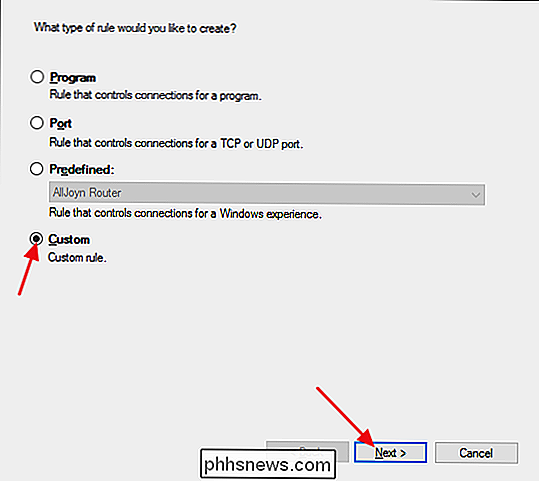
På neste side , pass på at "Alle programmer" er valgt, og klikk deretter "Next".
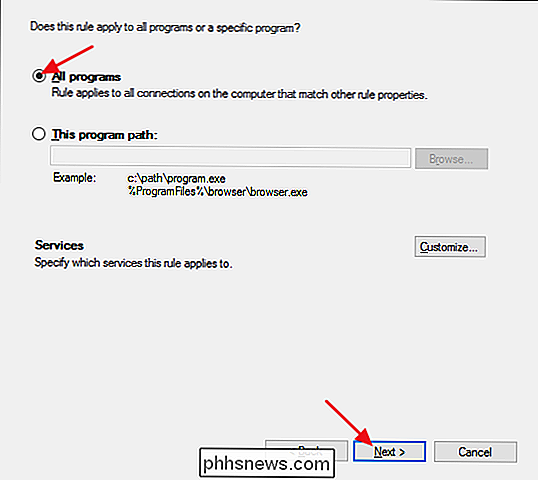
På neste side velger du "ICMPv4" fra rullegardinmenyen "Protokolltype" og klikker deretter på "Tilpass" -knappen.
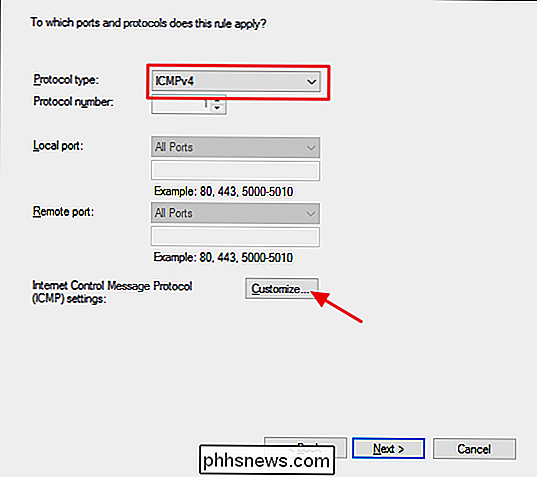
I " Tilpass ICMP-innstillinger "-vinduet, velg" Spesifikke ICMP-typer "-alternativet. I listen over ICMP-typer aktiverer du "Ekko-forespørsel" og klikker deretter "OK".
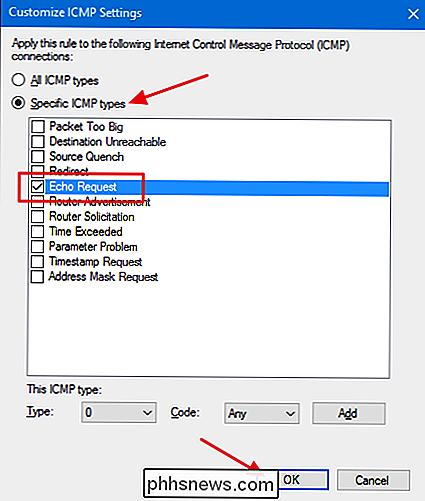
Tilbake i vinduet "Ny innkommende regelregulator", er du klar til å klikke "Neste".
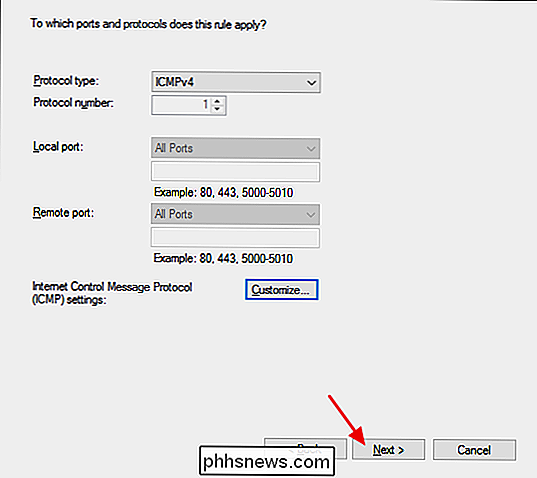
På neste side , er det enklest å bare sørge for at alternativene "Enhver IP-adresse" er valgt for både lokale og eksterne IP-adresser. Hvis du vil, kan du konfigurere bestemte IP-adresser som din PC vil svare på en ping-forespørsel. Andre pingforespørsler ignoreres. Dette lar deg begrense ting litt, slik at bare enkelte enheter vil kunne pinge PCen din. Du kan også konfigurere separate lister over godkjente IP-adresser for lokale og eksterne (Internett) -nettverk. Men du setter det opp, klikk på "Neste" når du er ferdig.
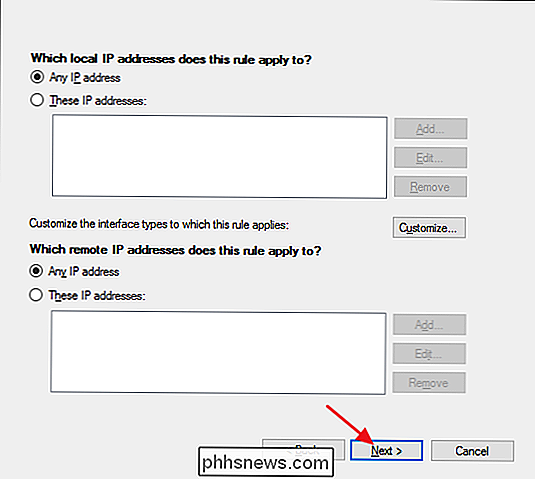
På neste side må du kontrollere at alternativet Tillat tilkobling er aktivert, og klikk deretter på "Neste".
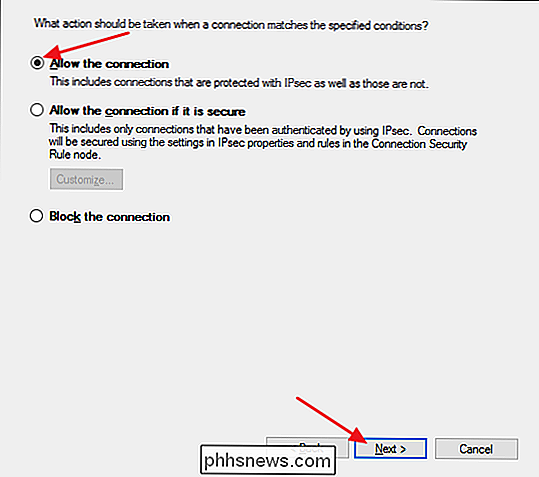
Neste side tillater du har litt kontroll over når regelen er aktiv. Hvis du vil at regelen skal gjelde uansett hvilken type nettverk den er koblet til, la alternativene stå som standard og bare klikk på "Neste". Men hvis PCen ikke er en del av en bedrift (og ikke kobler seg til et domene ), eller hvis du foretrekker at den ikke svarer på ping-forespørsler når den er koblet til et offentlig nettverk, kan du deaktivere disse alternativene.
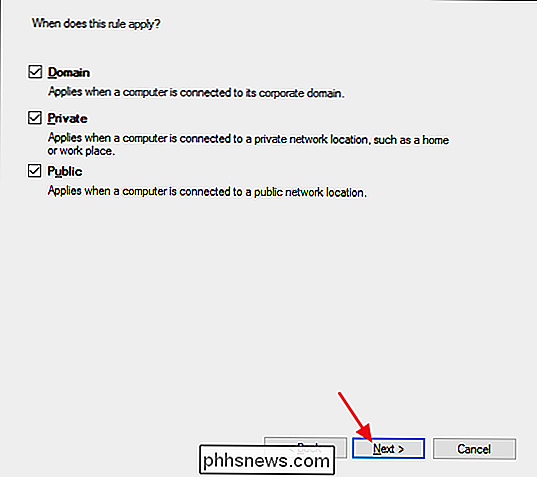
Til slutt må du gi den nye regelen et navn og eventuelt en beskrivelse. Vi anbefaler imidlertid at du i det minste får teksten "ICMPv4" der inne fordi du også oppretter en ny regel for å tillate ICMPv6-forespørsler. Velg hva som er fornuftig for deg, og klikk deretter på "Fullfør".
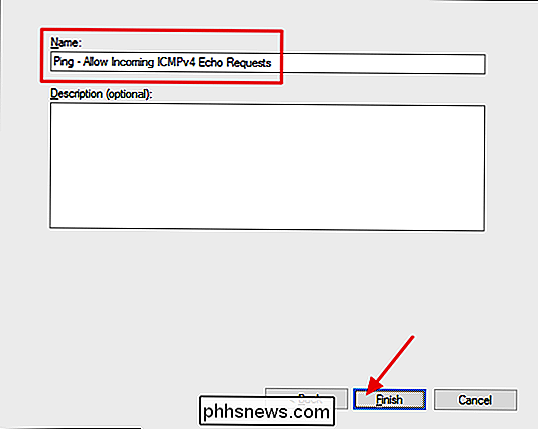
Dessverre er du ikke helt ferdig ennå. Det er en god ide å gå videre og lage en andre regel som tillater innkommende ICMPv6-forespørsler. For det meste er det en god bare-i-sak-mål. Folk har en tendens til å bruke IPv4-adresser når de utsteder ping-kommandoer, men noen nettverksprogrammer bruker IPv6. Kan også ha basene dine dekket.
Følg de samme trinnene vi nettopp gikk over, og sett alle alternativene akkurat som vi gjorde for ICMPv4-regelen. Når du kommer til portene og protokollene, velger du "ICMPv6" fra rullegardinmenyen i stedet for "ICMPv4." Det - og opprette et annet navn for regelen - er de eneste to tingene som endres.
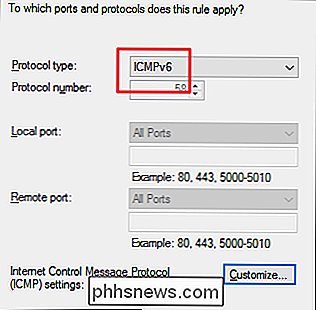
Når du har de to nye reglene på plass, kan du lukke "Windows-brannmur med avansert sikkerhet" -appen. Du trenger ikke å starte datamaskinen på nytt eller noe annet. PCen din bør umiddelbart begynne å svare på pings.
Hvis du vil deaktivere alt dette, kan du gå tilbake og slette disse to reglene. Det kan imidlertid være bedre å bare deaktivere reglene i stedet. På den måten kan du aktivere dem uten å gjenopprette dem. I appen "Windows Brannmur med avansert sikkerhet" velger du "Innkommende regler" til venstre, og finner reglene du har laget i mellomruten. Høyreklikk en regel og velg "Deaktiver" for å hindre at pingforespørsler passerer gjennom brannmuren.
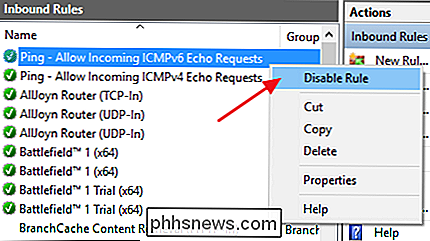
Tillat at pingforespørsler kommer til PCen, er ikke noe som alle trenger å gjøre. Men hvis du gjør noen form for nettverksfeilsøking, kan ping være et verdifullt verktøy. Det er også ganske enkelt å slå på og av når du har satt opp ting.

Slik blokkerer du cookies (unntatt for nettsteder du bruker) i hvilken som helst nettleser
Informasjonskapsler kan være nyttige når du har kontroll over dem. I dag tar vi en titt på hvordan du kan kontrollere informasjonskapsler ved å blokkere dem, bortsett fra når du vil at de skal forbedre brukeropplevelsen. Hvorfor vil jeg gjøre dette? En informasjonskapsel er bare en liten fil som et nettsted plasserer på datamaskinen din for å lagre informasjon.

Slik endrer du Snapchat-passordet ditt
Snapchat har kommet langs veien fra sine litt seedy, forsvinner fotorøtter. Nå kan du faktisk lagre bilder til Snapchats servere på ubestemt tid. Med mer potensiell personlig informasjon på spill, må du begynne å ta passordets sikkerhet mer seriøst. Hvis du brukte et veldig svakt passord når du først registrerte deg, er det på tide å endre det.



